카카오뷰와 티스토리 브런치 그림보며 정말 쉽게 연동하기
안녕하세요 청일향입니다.
오늘은 카카오뷰에 티스토리와 브런치를 연동하는 방법을 굉장히 이해하기 쉽게 그림 9장으로 설명해 보았습니다.
처음 하시는 분들도 이대로만 따라 하시면 5분 만에 기존에 운영하고 계신 티스토리나 브런치를 연동하여 굉장히 간편하게 글들을 불러올 수 있습니다.
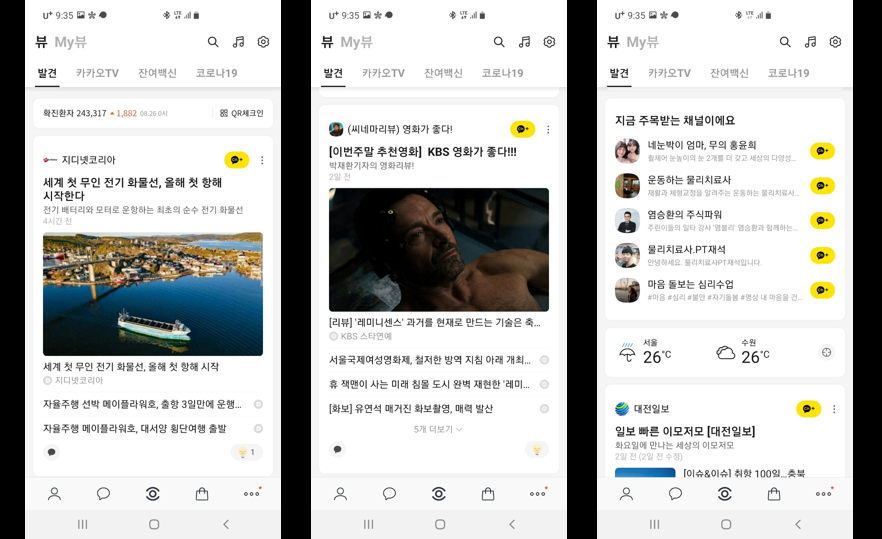
카카오뷰라는 것은 이번에 카카오톡을 최신 버전으로 업데이트하면 제공되는 서비스인데요. 개인적으로 관심 있는 정보를 찾으시는 분들에게는 관련된 유사한 정보들이 뭉치로 제공되기 때문에 굉장히 편리하게 정보를 접할 수 있구요. 정보를 제공하는 분들은 위 그림과 같이 어떤 주제에 관련된 글을 하나로 묶어서 우리나라 국민들이 대다수가 사용하는 카카오톡이라는 플랫폼에 홍보를 할 수 있게 됩니다. 본인이 운영하는 블로그에 유입시킬 수 있는 좋은 수단이 되겠죠.
각설하고, 지금부터 빠르게 설명을 진행해보도록 하겠습니다.
먼저 카카오뷰탭을 사용하기 위해서는 카카오톡을 최신 버전으로 설치해 주셔야 하고요
카카오뷰 채널을 가입하시고 나서부터 아래 그림을 따라 진행하시면 되겠습니다.
(카카오톡 업데이트와 뷰채널 가입은 매우 쉬워서 생략하였고 향후에 요청 시에는 추가적으로 포스팅하도록 하겠습니다.)
카카오뷰에 티스토리와 브런치 연동하기

먼저 카카오톡을 업데이트하면 위와 같이 [눈모양의 그림]이 생깁니다. 클릭해줍시다.

다음으로 오른쪽 상단에 [톱니바퀴]를 클릭하면 탭이 펼쳐지고 [내 활동 관리]를 클릭합니다.

그러면 기존에 만들었던 나의 보드가 보이는데요. 여기서 [보드]를 클릭합니다.

다음으로는, 왼쪽 상단 부분에 [三] 자 모양을 클릭해줍니다.

그러면 또 왼쪽 부분에 탭이 열리는데 [설정] 버튼을 누르면 [창작채널 관리] 라는게 보입니다 이것을 눌러줍시다.

그러면 제가 연동할 수 있는 블로그나 브런치 항목들이 나옵니다. 물론 이전에 동일 카카오 계정으로 생성했던 것들만 연동할 수 있겠죠? 필요하신 부분들을 활성화시켜줍니다. 이제 카카오뷰와 티스토리 그리고 브런치 연동하는 것이 완성되었습니다.

다시 보드 탭으로 돌아와서 보드를 클릭하고

아래와 같이 [콘텐츠 담기]를 누르면
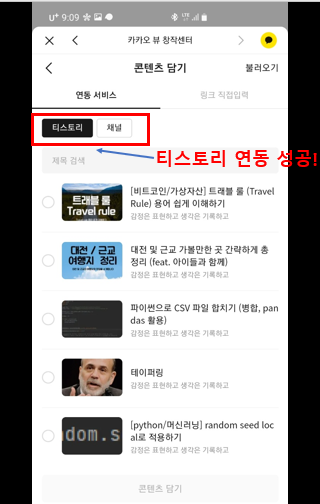
왼쪽 상단 부분에 티스토리 탭이 생기면서 연동된 것을 확인할 수 있습니다. 이렇게 연동이 되면 URL을 불러 올 필요 없이 내가 작성했던 글들을 클릭만으로 카카오 뷰 보드에 담을 수 있게 됩니다.
굉장히 쉽죠? 도움이 되었으면 좋겠습니다
감사합니다 즐거운 하루 보내세요.
'일상 생활 > 생활 정보' 카테고리의 다른 글
| 대전 재난지원금 (5차) 신청 시기와 방법 그리고 사용처가 궁금하다면? (0) | 2021.09.02 |
|---|---|
| 대전 코로나 검사 후기와 비용 그리고 선별 진료소 위치가 궁금하다면? (4) | 2021.09.01 |
| [아이허브 영양제 추천] 콜라겐 업 파우더 장/단점 알려드려요 (0) | 2021.01.09 |
| [아이허브 영양제 추천] 여성 건강보조제 나우푸드 칸디다서포트!! (0) | 2021.01.08 |
| 자기관리를 위한 체크리스트, 직관적이고 심플한 어플 추천합니다. (0) | 2020.10.09 |




댓글